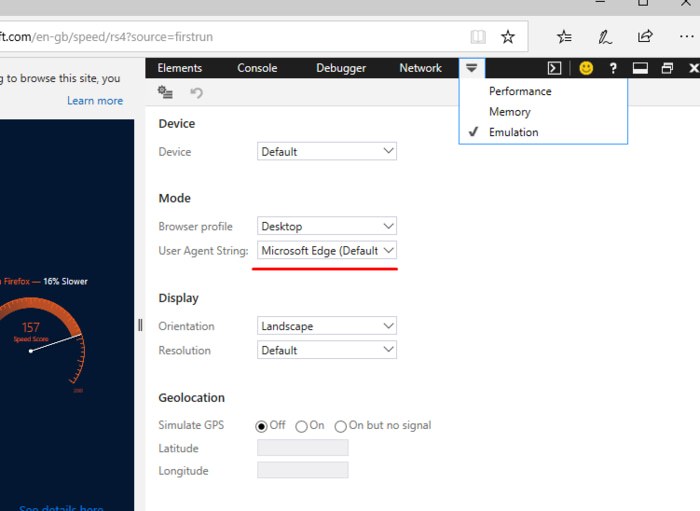Esto se hace leyendo el «agente de usuario» dentro del navegador. Un agente de usuario es un poco como una tarjeta de identificación. Permite a los sitios determinar detalles específicos, lo que a su vez altera la forma en que se sirve la página al usuario. Un navegador que reporta ser de un dispositivo móvil tendrá un sitio diferente al de un escritorio. Por ejemplo, los menús serán más fáciles de tocar y leer, y el texto será más desmenuzado y legible.
Normalmente, los usuarios son ajenos al intercambio de datos de los agentes de usuario del navegador; sin embargo, hay formas en las que los usuarios y los desarrolladores pueden cambiar el agente de usuario para realizar pruebas en diferentes plataformas o simplemente para enmascarar el ID de su navegador.
Nota: esto no es lo mismo que ser anónimo o invisible en Internet. Los navegadores tienen una huella dactilar que puede ayudar a identificar a los usuarios de forma única, siendo el agente de usuario uno de estos factores.
Cómo cambiar el agente de usuario en Edge
Hay una serie de plugins y complementos para todos los navegadores principales para cambiar el agente de usuario; sin embargo, se puede conseguir desde el propio navegador.Cuando utilice Edge, abra una página y pulse la tecla F12 para acceder a la configuración del revelador.
Seleccione la pestaña «Emulación» y busque la «Lista de cadenas del agente de usuario». Aquí puede elegir hacer que Edge imite el navegador de su elección. La página se actualizará en tiempo real para que pueda probar fácilmente.
Cómo cambiar el agente de usuario en Chrome
Al igual que con Edge, Chrome tiene un agente de cambio de usuario dentro de la configuración del desarrollador, aunque es mucho más complicado de acceder.Abra el navegador y haga clic en el botón del menú en la esquina superior derecha. Desde allí, haga clic en «Herramientas» y luego en «Opciones del desarrollador». También puede acceder fácilmente a esto a través de la combinación de teclas Ctrl + Mayúsculas + I.
Cuando aparezca la ventana de herramientas para desarrolladores, seleccione Red y, a continuación, seleccione el menú, que tendrá el aspecto de tres puntos verticales. En este menú desplegable, seleccione más herramientas y Condiciones de red. Como se puede ver a continuación, habrá una opción para cambiar el agente de usuario desmarcando la casilla «Seleccionar automáticamente».
Al igual que con Edge, esto se limitará a la pestaña y sólo mientras la ventana de opciones del desarrollador esté abierta.
Cómo cambiar el agente de usuario en Firefox
Firefox también comparte la capacidad de cambiar el agente de usuario. Abra una ventana del navegador y escriba about:config en la barra de direcciones. Aparecerá una advertencia, pero es bastante seguro proceder, siempre y cuando no cambie la configuración o las banderas sin el debido cuidado y atención.Dentro del cuadro de búsqueda, busque lo siguiente:
general.useragent.overridepreference
Si no tiene el valor «general.useragent.overridepreference», créelo usted mismo. Haga clic con el botón derecho en la página about:config y vaya a «New -> String» en el menú contextual. Ponga un nombre a la nueva cadena «general.useragent.overridepreference,» y presione Enter para guardarla.
A continuación, introduzca los siguientes valores según sus preferencias.
Chrome en Linux:
Mozilla/5.0 (X11; Linux x86_64) AppleWebKit/537.36 (KHTML, como Gecko) Chrome/65.0.3325.181 Safari/537.36
>>.
Microsoft Edge:
Mozilla/5.0 (Windows NT 10.0; Win64; x64) AppleWebKit/537.36 (KHTML, como Gecko) Chrome/46.0.2486.0 Safari/537.36 Edge/13.10586
>>>>>>>)
Internet Explorer:
Mozilla/5.0 (Windows NT 6.1; WOW64; Trident/7.0; AS; rv:11.0) como Gecko
Por supuesto, puede encontrar otros agentes de usuario en línea y utilizarlos.
¿Qué otras opciones existen?
Si no te apetece la idea de meterte con la configuración de un navegador, entonces hay algunos complementos y extensiones que harán el trabajo por ti. Éstos varían según los navegadores, pero destacaré dos que funcionan bien para Chrome y Firefox.En primer lugar, para Chrome hay User Agent Switcher . Esto no sólo funciona bien, sino que es propiedad de Google y es mantenido por los propios usuarios, por lo que puede estar seguro de que es seguro.
Para Firefox, normalmente recomendaría el User Agent Switcher de Chris Pederick. Desafortunadamente, no ha sido actualizado por el desarrollador de Firefox Quantum. Por lo tanto, otro addon que encontré era también del mismo nombre, User Agent Switcher , pero de Linder. Las críticas parecen en su mayoría positivas, pero no puedo garantizar la precisión del addon ya que no lo he utilizado. Actualmente, en el momento de escribir este artículo, se trata de una extensión destacada de Firefox, por lo que puede poner fin a algunas de las preocupaciones que los usuarios puedan tener.
Cambiar el agente de usuario es una buena herramienta para usar, especialmente si usted es un desarrollador web. Háganos saber en la sección de comentarios si cambia el suyo y por qué.